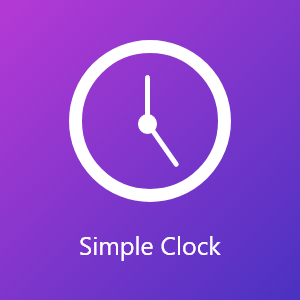Mời bạn đọc dùng thử Simple Clock, một ứng dụng đồng hồ cung cấp nhiều chức năng như Alarms & Clock mà bạn có thể sử dụng và thay thế.
Trên Windows 10 đã có sẵn ứng dụng đồng hồ Alarms & Clock cung cấp nhiều loại đồng hồ như báo thức, hẹn giờ và bấm giờ. Simple Clock cũng mang tính năng tương tự nhưng bạn sẽ thích ứng dụng này hơn bởi.
- Giao diện trực quan, đẹp mắt.
- Hỗ trợ xem la bàn.
- Hỗ trợ giao diện nền tối.
Ứng dụng tương thích Windows 10. Dung lượng 29 MB.
Sử dụng Simple Clock lần đầu, ứng dụng sẽ yêu cầu được quyền truy cập thông tin tài khoản máy tính để hiển thị trên giao diện. Bạn bấm Yes đồng ý hoặc No.

Vào giao diện chính, bạn sẽ cảm nhận được sự nổi bật của Simple Clock hơn hẳn so với Alarms & Clock về giao diện. Các đồng hồ chức năng trình bày ngay trên giao diện chính hoặc bạn có thể truy cập từ menu.
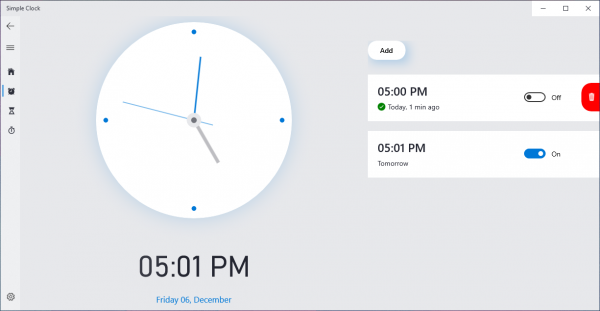
– Alarms: Bạn bấm vào để sử dụng đồng hồ báo thức.
- Trong giao diện hiện ra là một đồng hồ hình tròn và thời gian hiện tại.
- Bạn bấm Add để thiết lập thời gian báo thức với hệ thống > Submit.
- Các báo thức lên lịch sẽ hiển thị ở bên phải giao diện mà bạn có thể bật tắt chúng.

Khi đến thời gian báo thức, thông báo sẽ hiển thị như hình bên dưới. Bạn bấm Dimiss để tắt.

– Timer: Bạn bấm vào để sử dụng đồng hồ hẹn giờ (đếm ngược). Một đồng hồ thường dùng để làm bài kiểm tra,…
- Thời gian hẹn giờ mặc định là 20 phút, bạn bấm vào đồng hồ để thay đổi.
- Sau đó, bấm Start để bắt đầu, bấm Pause tạm dừng, bấm Resume tiếp tục.
- Nếu bạn muốn hủy bỏ thì chọn 00 hoặc đóng ứng dụng.
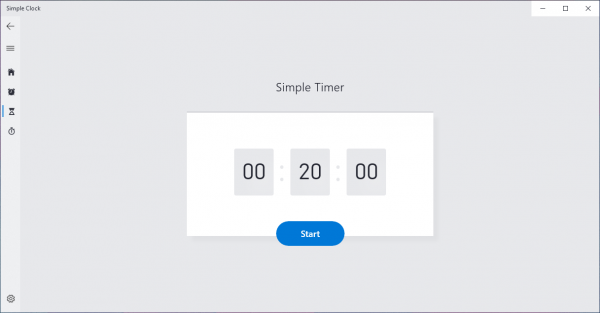
– Stopwatch: Bạn bấm vào để sử dụng đồng hồ bấm giờ (thường dùng trong thể thao, rèn luyện kỹ năng,…). Bạn bấm nút biểu tượng play để bắt đầu, bấm nút biểu tượng refresh để thực hiện lại.
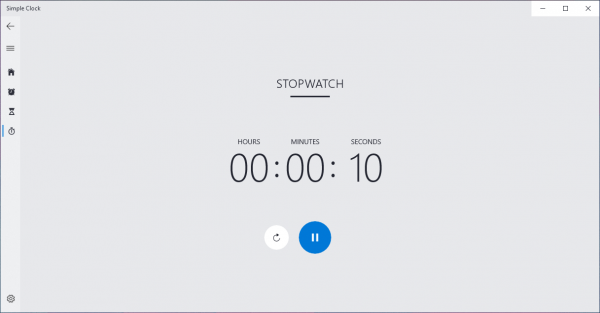
– Compass: Bạn bấm vào để sử dụng chức năng la bàn. Nó sẽ không hoạt động nếu thiết bị không hỗ trợ cảm biến la bàn.
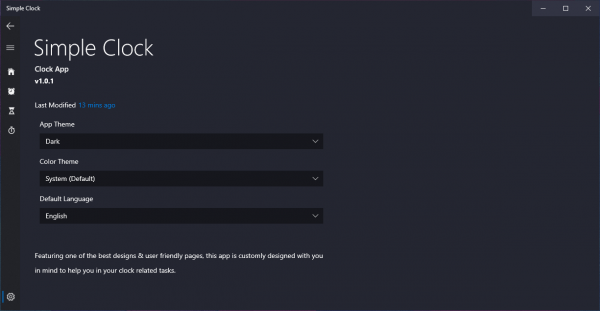
Một đặc điểm của Simple Clock là có hỗ trợ giao diện chủ đề tối (mặc định). Nếu bạn cần thay đổi sang chủ đề nền sáng thì bấm biểu tượng bánh răng cưa > App Theme > Light.